Co dělat, když NordVPN nefunguje s Netflixem (2025)
NordVPN je skvělá VPN pro streamování Netflixu – funguje s regionálními knihovnami Netflixu ve více než 25 zemích (včetně České republiky), takže můžete sledovat místní obsah. Ujistěte se však, že NordVPN nepoužíváte k přístupu k obsahu, který není dostupný ve vaší zemi, protože to odporuje Podmínkám používání Netflixu a mohlo by se jednat o porušení autorských práv. Můj tým a já takové jednání nepodporujeme.
Jelikož má Netflix špičkovou technologii detekce proxy, může se stát, že se NordVPN nepřipojí na první pokus. Problém však nemusí být vždy způsoben VPN – sledování mohou bránit i pomalý internet nebo uložená mezipaměť prohlížeče.
Mám pro vás několik jednoduchých tipů, jak vyřešit problémy s připojením, aby NordVPN znovu bez problémů fungovala s Netflixem. Pokud byste přesto narazili na potíže, můžete využít 30 denní záruku vrácení peněz od NordVPN a v této lhůtě požádat o plnou refundaci, pokud to bude nutné.
Poznámka redakce: Vážíme si vztahu s našimi čtenáři a snažíme se získat vaši důvěru transparentností a poctivostí. Jsme ve stejné vlastnické skupině jako některé z předních produktů recenzovaných na těchto stránkách: Intego, Cyberghost, ExpressVPN a Private Internet Access. To však nemá vliv na náš proces hodnocení, protože dodržujeme přísnou metodiku testování.
Rychlý průvodce o 3 krocích: Jak používat NordVPN s Netflixem v roce 2025
- Pořiďte si NordVPN a stáhněte aplikaci do svého zařízení. Jakmile si službu předplatíte, web NordVPN vám zobrazí dostupné možnosti aplikace pro váš operační systém.
![Snímek obrazovky domovské stránky webu NordVPN.]()
- Připojte se k vhodnému serveru. Ujistěte se, že zvolená lokalita serveru odpovídá regionální knihovně Netflixu, ke které chcete získat přístup. Čím blíže je server vaší skutečné poloze, tím lepší bývá kvalita připojení.
![Snímek obrazovky aplikace NordVPN pro Windows, zvýrazňující připojení mapového serveru pro Londýn a tlačítko Rychlé připojení.]()
- Přihlaste se ke svému účtu Netflix a začněte streamovat.
![Obrázek Netflix UK v okně prohlížeče s NordVPN připojeným k londýnskému serveru.]()
Důležité: Technicky je možné použít NordVPN k sledování obsahu Netflixu, který není dostupný ve vaší lokalitě. Můj tým ani já však takové jednání neschvalujeme – porušuje to Podmínky užívání Netflixu a může se jednat o porušení autorských práv. Před použitím NordVPN ke streamování Netflixu si ověřte místní zákony a právní předpisy.
Tipy pro řešení problémů: Co dělat, když NordVPN nefunguje s Netflixem
Ačkoli Netflix obvykle připojení přes VPN již neblokuje (uvidíte pouze obsah označený jako Netflix Original), můžete při používání VPN narazit na chybovou zprávu o proxy, pokud máte předplatné Netflixu s reklamami:
Kód chyby M7111-5059
Zdá se, že používáte VPN nebo proxy server. Vypněte prosím některou z těchto služeb a zkuste to znovu.
Pokud se vám při připojení přes NordVPN zobrazí tato chybová zpráva, můžete problém vyřešit následujícími způsoby.
1. Aktualizujte aplikaci NordVPN
Aby NordVPN zůstal o krok napřed před detekcí proxy serverů ze strany Netflixu, pravidelně obnovuje a aktualizuje své IP adresy. Pokud používáte starší verzi aplikace, nemusí vám být k dispozici nejnovější připojení k Netflixu.
NordVPN aktualizuje své aplikace automaticky, ale tyto aktualizace se zavádějí postupně, aby se předešlo problémům v případě chyb v nejnovější verzi. Pokud jste zatím neobdrželi nejnovější aktualizaci, můžete si aplikaci znovu stáhnout z webu NordVPN – tím získáte nejaktuálnější verzi, která může vyřešit případné problémy s připojením k Netflixu.
2. Vyberte jiný server
Server, ke kterému jste připojeni, mohl být Netflixem identifikován jako VPN připojení, což znamená, že uvidíte pouze tituly označené jako Netflix Originals nebo obdržíte chybovou zprávu o proxy. Chcete-li tento problém vyřešit, můžete se připojit k jinému serveru NordVPN ve stejné zemi – NordVPN nabízí více než 6.300 serverů, takže změna připojení vám zabere jen pár sekund.
Můžete se odpojit a znovu připojit pomocí funkce Quick Connect nebo si vybrat konkrétní server ručně. Podívejte se na tuto tabulku s ověřenými servery, které spolehlivě fungují s Netflixem. Pokud se chcete připojit ke konkrétnímu serveru, zadejte do vyhledávacího pole název země, znak # a číslo serveru.
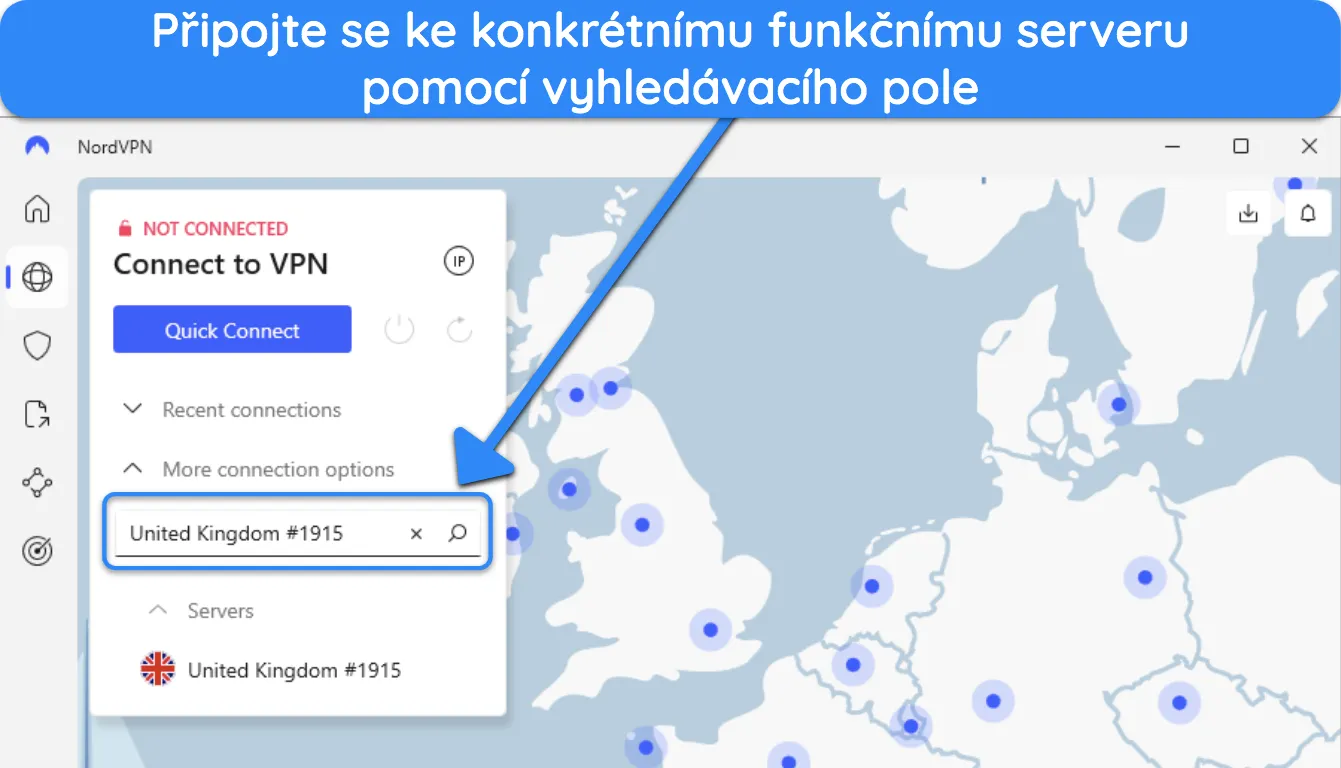
Pokud máte předplacenou vyhrazenou IP adresu NordVPN ve své lokalitě, zkuste případně toto připojení. Vyhrazené IP adresy jsou mnohem méně náchylné k identifikaci jako VPN připojení, protože je používá pouze jeden uživatel.
3. Vymažte mezipaměť
V mezipaměti vašeho prohlížeče mohou být uložena data, která spouštějí detekci proxy serverů ze strany Netflixu. Řešení je jednoduché – stačí vymazat mezipaměť a soubory cookie. Pokud používáte počítač, přejděte do nastavení „Ochrana soukromí a zabezpečení“ ve svém prohlížeči a vymažte data. Na smartphonu nebo tabletu vymažte mezipaměť prohlížeče nebo aplikace Netflix.
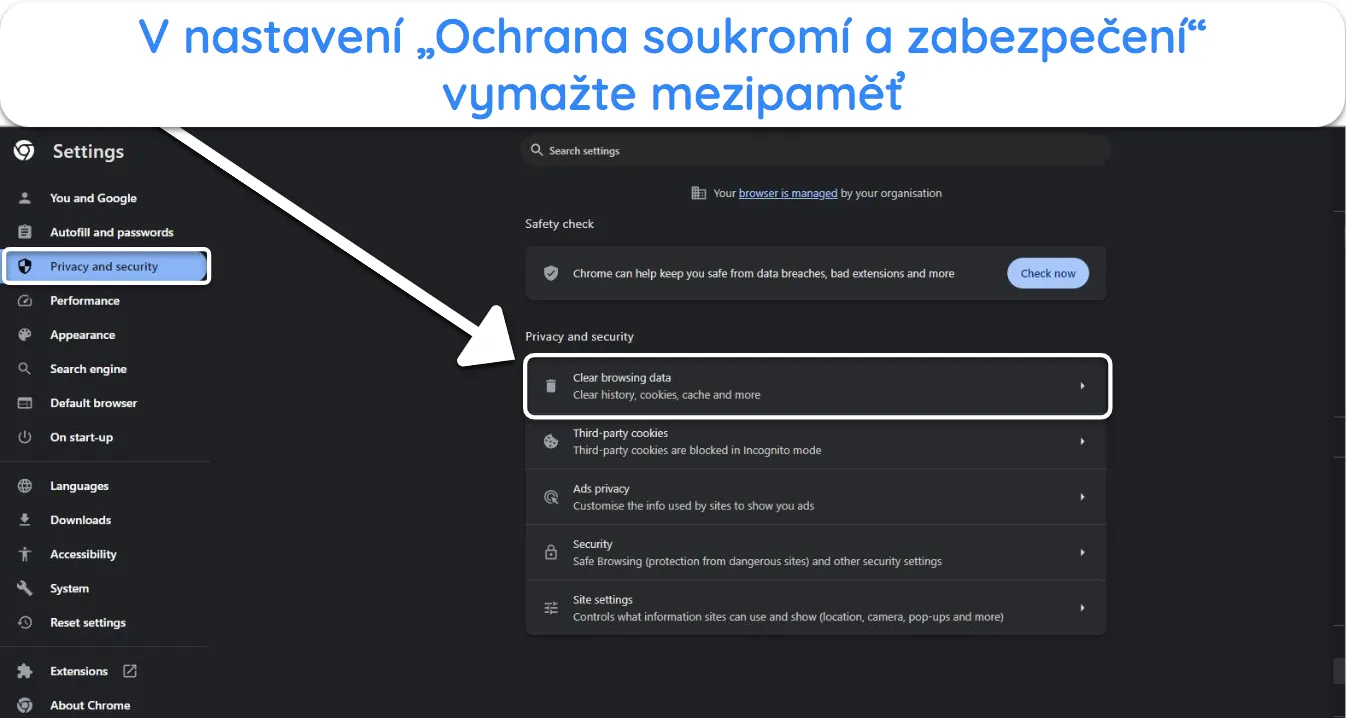
4. Obnovte nastavení DNS
Když jste připojeni k serveru NordVPN, je váš provoz obvykle směrován přes DNS servery NordVPN. Může se nicméně stát, že nepoužíváte DNS servery NordVPN, což může způsobit nesrovnalosti v připojení a spustit blokaci ze strany Netflixu. Chcete-li se ujistit, že používáte DNS servery NordVPN, postupujte podle těchto kroků:
- Zavřete Netflix a aplikaci NordVPN.
- Ručně nastavte své zařízení na použití DNS serverů NordVPN. NordVPN má návody pro různá zařízení zde – adresy DNS serverů jsou 103.86.96.100 a 103.86.99.100.
- Restartujte své zařízení, otevřete NordVPN a připojte se k lokálnímu serveru.
- Otevřete Netflix ve svém prohlížeči nebo aplikaci a začněte streamovat.
5. Vypněte funkci Threat Protection v NordVPN
Občas může funkce Threat Protection v NordVPN blokovat přístup i k bezpečným a důvěryhodným webům, jako je právě Netflix. Zkuste Threat Protection v aplikaci vypnout a znovu se připojit k serveru NordVPN. Pokud se tím problém vyřeší, měli byste jej nahlásit podpoře NordVPN, aby mohli opravit případnou chybu.
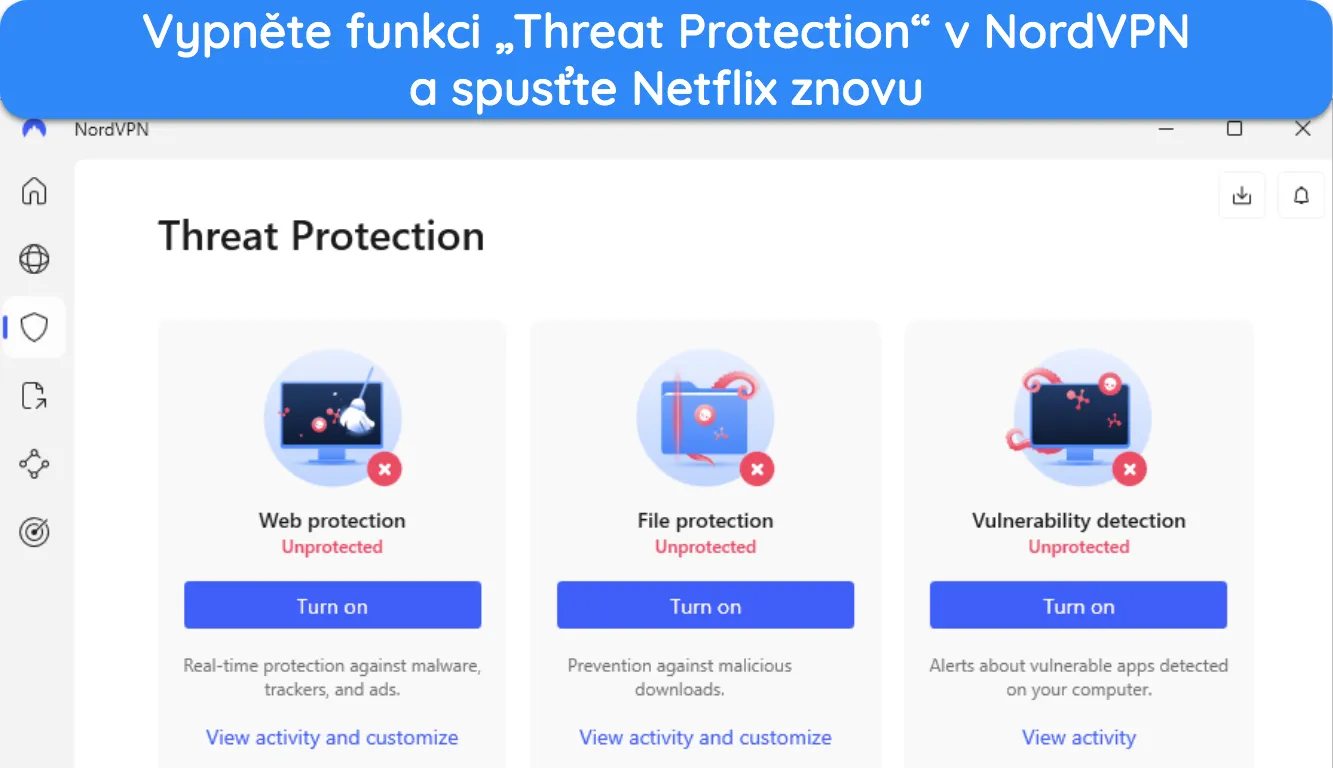
Ačkoli jsem se s tímto problémem nesetkala, z mého průzkumu vyplynulo, že uživatelé NordVPN, kteří na něj narazili, se mohli připojit k Netflixu pomocí funkce Threat Protection Lite (dostupné na Androidu, iOS a Linuxu). Tato Lite verze vás chrání před malwarem, trackery a podezřelými weby, ale pouze tehdy, když je VPN připojená – jakmile se odpojíte, ochrana přestane fungovat.
6. Zkontrolujte své internetové připojení
NordVPN se nemusí správně připojit, pokud vaše internetové připojení není stabilní nebo pokud se vaše zařízení neustále přepíná mezi Wi-Fi a mobilními daty. Zkontrolujte router a ujistěte se, že jsou všechny kabely správně a pevně připojené.
Pokud používáte NordVPN na routeru, ověřte, že jste zadali správné přihlašovací údaje – pokud jsou nesprávné, NordVPN se nepřipojí.
7. Kontaktujte zákaznickou podporu
NordVPN nabízí nepřetržitou zákaznickou podporu přes live chat, což je nejrychlejší a nejjednodušší způsob, jak získat pomoc. Nejprve vám chatbot položí několik základních otázek, aby vás přesměroval na nejvhodnějšího specialistu. Jakmile se spojíte s agentem, můžete popsat svůj problém a rychle ho vyřešit.
Během mého testování trvalo jen pár minut, než jsem se spojila s agentem a dostala plnohodnotné odpovědi na své dotazy. Agent mě krok za krokem provedl procesem testování připojení, takže jsem mohla bez problémů začít streamovat Netflix.
8. Pořiďte si jinou VPN pro Netflix
Pokud jste vyzkoušeli všechny možnosti a stále máte potíže, možná budete potřebovat jinou VPN. Ve vzácných případech nemusí mít NordVPN dostatek serverů ve vaší lokalitě, nebo mohou být tyto servery blokované. Ačkoli NordVPN své servery pravidelně aktualizuje, můžete vyzkoušet jinou službu, pokud nechcete čekat na nápravu.
Je NordVPN dobrý pro sledování Netflixu v roce 2025?
Ano, NordVPN je skvělou volbou pro sledování Netflixu v roce 2025. Funguje spolehlivě v mnoha zemích, nabízí vysoké rychlosti pro streamování a je dostupný za příznivou cenu – má jeden z nejlepších měsíčních VPN tarifů, přičemž dlouhodobá předplatná začínají na €3.09/měsíc. Na každý tarif se vztahuje 30 denní záruka vrácení peněz, takže si jej můžete vyzkoušet s Netflixem bez rizika.
Funguje s více než 25 regionálními knihovnami Netflixu
NordVPN podporuje působivé množství regionálních knihoven Netflixu ve více než 25 zemích. Během testování náš globální tým zjistil, že může sledovat Netflix v USA, Austrálii, Kanadě, Japonsku, Jižní Koreji, Spojeném království a dalších zemích přímo z těchto regionů. Náš tým zjistil, že nejlépe fungují následující servery:
| Stát | Počet serverů | Stát | Počet serverů |
| Argentina | #57 | Mexiko | #93 |
| Austrálie | #670, #772 | Nizozemsko | #1019 |
| Rakousko | #153 | Polsko | #218 |
| Brazílie | #92 | Rumunsko | #70 |
| Kanada | #1607, #1609 | Singapur | #487 |
| Chorvatsko | #48 | Jihoafrická republika | #128 |
| Finsko | #197 | Jižní Korea | #44, #51 |
| Francie | #775 | Španělsko | #155 |
| Německo | #872 | Švédsko | #505 |
| Řecko | #49 | Švýcarsko | #297 |
| Izrael | #75 | Turecko | #53 |
| Itálie | #174 | Velká Británie | #1915, #2362 |
| Japonsko | #579 | Spojené státy americké | #9342, #9359 |
Pokud se nacházíte v jedné z těchto zemí a chcete sledovat Netflix, jednoduše zadejte název země a „# číslo serveru“ do vyhledávacího pole v aplikaci NordVPN. Tím se k příslušnému serveru okamžitě připojíte.
Rozsáhlá síť serverů zajišťuje snadné a rychlé připojení
NordVPN má síť více než 6.300 serverů v 110 lokalitách (včetně České republiky), což zajišťuje rychlé a spolehlivé streamování na Netflixu. Díky velkému počtu serverů se nemusíte obávat pomalého připojení kvůli vysokému provozu v exponovaných časech. Globální síť NordVPN zabraňuje přetížení serverů.
Stojí za zmínku, že mnoho recenzí doporučuje používat s Netflixem obfuskované servery NordVPN, ale to není dobrá rada. Tyto servery jsou výrazně pomalejší a obfuskace není určena pro streamování – slouží pro restriktivní sítě a regiony, které blokují používání VPN. Netflix VPN neblokuje, takže vám toto řešení žádnou výhodu nepřinese.
Vynikající rychlosti pro streamování v UHD
Během našich globálních testů NordVPN prokázal spolehlivě vysoké rychlosti napříč svou serverovou sítí. Náš tým prováděl testy v regionech s dostupností Netflixu, včetně Austrálie, Jižní Koreje, Velké Británie a USA – všechna připojení byla výrazně rychlejší než doporučených 15 Mb/s, které Netflix uvádí pro streamování v UHD.
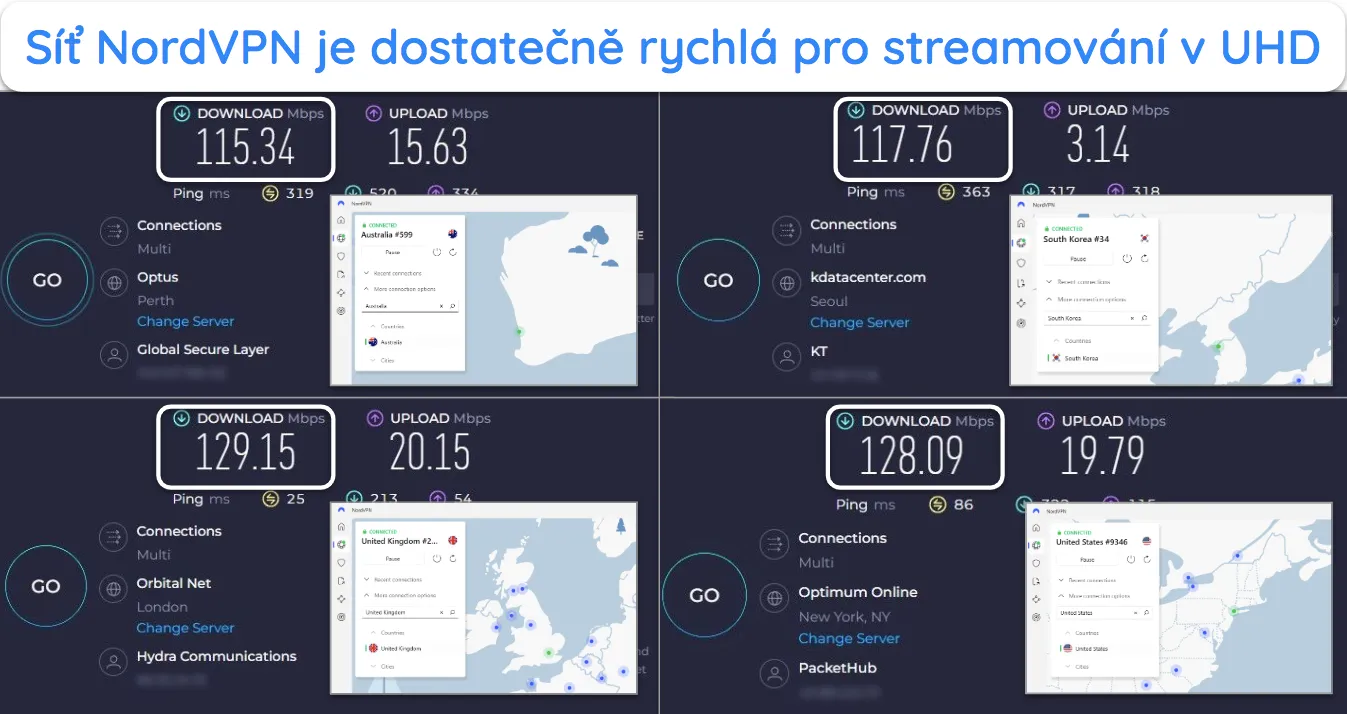
V průměru snižovalo připojení přes NordVPN rychlost asi o 10 % – což je minimální rozdíl, který při streamování Netflixu nebyl patrný. Pro nejrychlejší připojení doporučuji používat protokol NordLynx.
Integrovaná technologie Smart DNS pro plynulé streamování
Mnoho populárních VPN nabízí Smart DNS pro streamování na platformách, které nativně nepodporují VPN aplikace (například chytré televizory, herní konzole a některá streamovací zařízení). Nicméně s NordVPN je to ještě snazší díky funkci SmartPlay, která nevyžaduje žádnou konfiguraci pro sledování Netflixu.
Pomocí funkce SmartPlay NordVPN kombinuje šifrování VPN s flexibilitou technologie Smart DNS. Připojení Smart DNS automaticky přepíná DNS servery pro optimalizaci streamování, zatímco VPN šifruje váš internetový provoz. Díky tomu můžete sledovat obsah svého regionálního účtu Netflix bez chybových hlášení o proxy.
Vyhrazené IP adresy
Vyhrazená IP adresa vám umožní sledovat Netflix ve vaší zemi za malý měsíční poplatek. Vyhrazená IP adresa od NordVPN je statická IP určená výhradně pro vás, na rozdíl od běžných IP adres, které při připojení k VPN sdílíte s ostatními uživateli.
Používáním vyhrazené IP adresy se vyhnete sdíleným IP adresám, které mohl Netflix detekovat a zablokovat, což obvykle vede k zobrazení pouze obsahu označeného jako Netflix Originals. Místo toho se můžete připojit pomocí své vyhrazené IP adresy a streamovat Netflix bez problémů.
NordVPN nabízí vyhrazené IP adresy v těchto lokalitách:
Austrálie, Rakousko, Belgie, Kanada, Dánsko, Francie, Německo, Hongkong, Irsko, Itálie, Japonsko, Nizozemsko, Singapur, Španělsko, Švédsko, Švýcarsko, Velká Británie a USA.
Funkce Meshnet umožňuje až 60 externích připojení k vašemu zařízení
Meshnet je inovativní funkce exkluzivní pro NordVPN, která vám umožňuje bezpečně se připojit k domácí síti vytvořením šifrované sítě mezi vašimi zařízeními. Po nastavení Meshnet funguje jako LAN (lokální síť), takže se zařízení připojují přímo, jako by byla ve stejné síti.
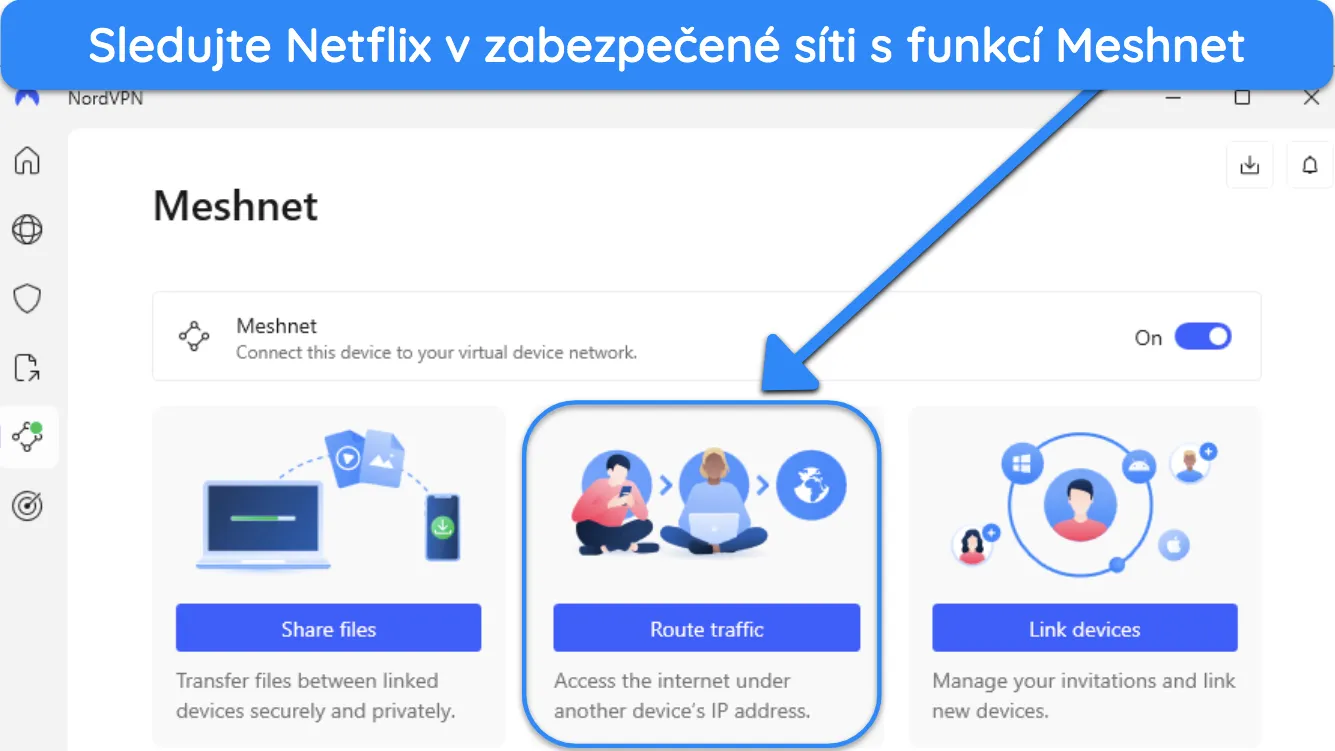
S funkcí Meshnet se můžete přímo připojit k zařízení ve své domácí síti (například k počítači nebo streamovacímu zařízení) a sledovat Netflix přes veřejnou Wi-Fi. Díky tomu je přihlášení k vašemu Netflix účtu bezpečné, protože jste chráněni šifrovaným spojením s domácí sítí a nehrozí riziko kybernetických útoků.
Často kladené otázky: NordVPN a Netflix
Mohu využít bezplatnou zkušební verzi NordVPN ke sledování Netflixu?
Ano, bezplatnou zkušební verzi NordVPN můžete využít ke sledování Netflixu, ale pouze na zařízeních s Androidem. Pokud si pořídíte předplatné NordVPN prostřednictvím obchodu Google Play, získáte 7denní zkušební verzi, kterou můžete používat na svém telefonu nebo tabletu s Androidem. Během této doby se můžete připojit k jakémukoli serveru v síti NordVPN a streamovat Netflix bez omezení.
Protože je zkušební verze dostupná pouze na Androidu, nemůžete ji využít na jiných zařízeních. Pokud chcete vyzkoušet NordVPN na jiných platformách nebo déle než 7 dní, na každý tarif se vztahuje záruka vrácení peněz. NordVPN si můžete vyzkoušet s Netflixem až po dobu 30 dní a získat plnou refundaci, pokud nebudete spokojeni.
Které servery NordVPN fungují s Netflixem v USA a Velké Británii?
Během testování náš tým objevil několik serverů NordVPN, které spolehlivě fungují s Netflixem v USA i Velké Británii. Pokud se nacházíte v jedné z těchto zemí, stačí do vyhledávacího pole zadat číslo serveru (znak # následované číslicemi) a budete vzápětí připojeni.
Použití NordVPN k přístupu k obsahu Netflixu v USA nebo Velké Británii, pokud se v těchto zemích fyzicky nenacházíte, porušuje smluvní podmínky Netflixu. Mohlo by se také jednat o porušení autorských práv, a proto můj tým ani já toto jednání neschvalujeme.
Zablokuje mi Netflix účet, pokud použiji VPN?
Je to nepravděpodobné. Netflix VPN připojení neblokuje, ale pokud detekuje VPN, omezí dostupný obsah pouze na tituly označené jako Netflix Originals. Proto NordVPN funguje s Netflixem, jelikož dokáže obejít detekci proxy serverů Netflixu.
Netflix aktivně vyhledává VPN připojení a omezuje přístup k obsahu, aby předešel problémům s licenčními a vysílacími právy. Pokud je VPN detekována, budete moci sledovat pouze obsah, ke kterému má Netflix globální vysílací práva.
Mohu sledovat Netflix s NordVPN na své chytré televizi?
Ano, s NordVPN můžete streamovat Netflix na své chytré televizi. NordVPN nabízí speciální aplikace pro Android TV a Google TV, stejně jako pro Amazon Fire Stick a Fire TV, což umožňuje připojení k serveru NordVPN a sledování Netflixu během několika minut.
Mohu používat NordVPN s Netflixem na Apple TV nebo Samsung TV?
Ano, NordVPN s Netflixem můžete používat na Apple TV a Samsung TV, ale nastavení není tak jednoduché jako u jiných zařízení.
Pokud vaše chytrá televize běží na TizenOS, WebOS, Roku nebo jiném operačním systému, není možné stáhnout aplikaci NordVPN přímo do zařízení. V takovém případě musíte nastavit VPN připojení pro svou chytrou TV na kompatibilním routeru. Jakmile je NordVPN nakonfigurován na routeru, stačí připojit televizi k Wi-Fi a začít streamovat Netflix.
NordVPN a Netflix nefungují na Amazon Fire Stick – co s tím mohu udělat?
Pokud NordVPN a Netflix nefungují na vašem Amazon Fire Stick, můžete zkusit ověřené tipy pro řešení problémů, abyste obnovili své připojení:
- Restartujte Amazon Fire Stick a aplikaci NordVPN
- Připojte se k jinému serveru ve vaší zemi
- Ujistěte se, že máte nejnovější verzi aplikace NordVPN
- Kontaktujte zákaznickou podporu NordVPN
Použijte NordVPN a začněte streamovat obsah z Netflixu
NordVPN je skvělou volbou pro streamování Netflixu. Spolehlivě funguje s regionálními knihovnami Netflixu, nabízí vysokou rychlost připojení pro plynulé streamování a díky rozsáhlé síti serverů snadno najdete vhodné připojení blízko vaší polohy.
Nejdůležitější je, že si můžete vyzkoušet NordVPN s Netflixem bez rizika. Na každý tarif se vztahuje 30 denní záruka vrácení peněz – pokud vám služba nevyhovuje nebo prostě změníte názor, získáte plnou refundaci.
Shrnutí – Další nejlepší VPN pro Netflix v roce 2025
Poznámka redakce: Vážíme si vztahu s našimi čtenáři a snažíme se získat vaši důvěru transparentností a poctivostí. Jsme ve stejné vlastnické skupině jako některé z předních produktů recenzovaných na těchto stránkách: Intego, Cyberghost, ExpressVPN a Private Internet Access. To však nemá vliv na náš proces hodnocení, protože dodržujeme přísnou metodiku testování.





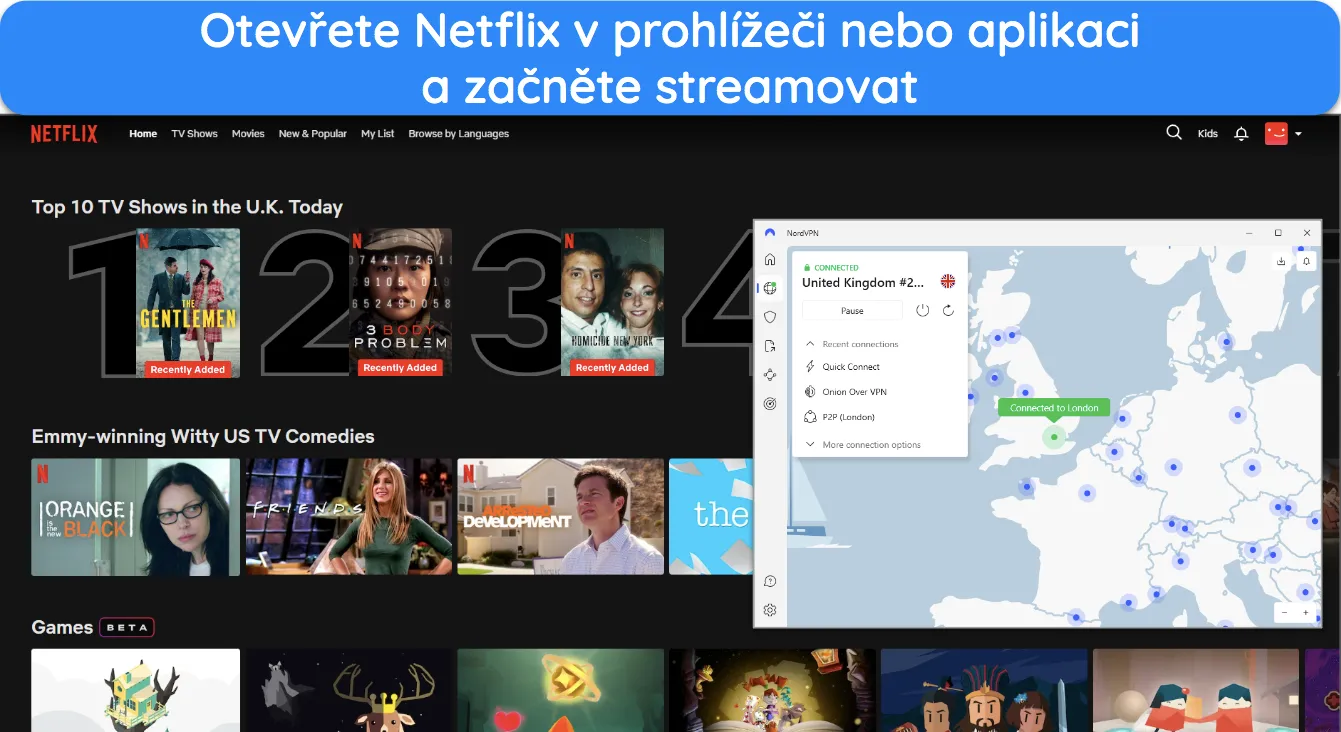






Zanechat komentář
Zrušit